Aprende a visualizar datos con cuadros de mando, tanto dentro como fuera de tu aplicación.
Utilizando Dashboards y Analytics en Tulip, la visualización de datos es una herramienta útil para entender los datos recogidos de tus aplicaciones. Puedes crear informes personalizados, centralizados y compartibles para tus métricas de producción y medirlas para mejorar tus esfuerzos. Con varios tipos de tablas y gráficos para elegir, los cuadros de mando pueden dar una visión en cualquier punto de su proceso.
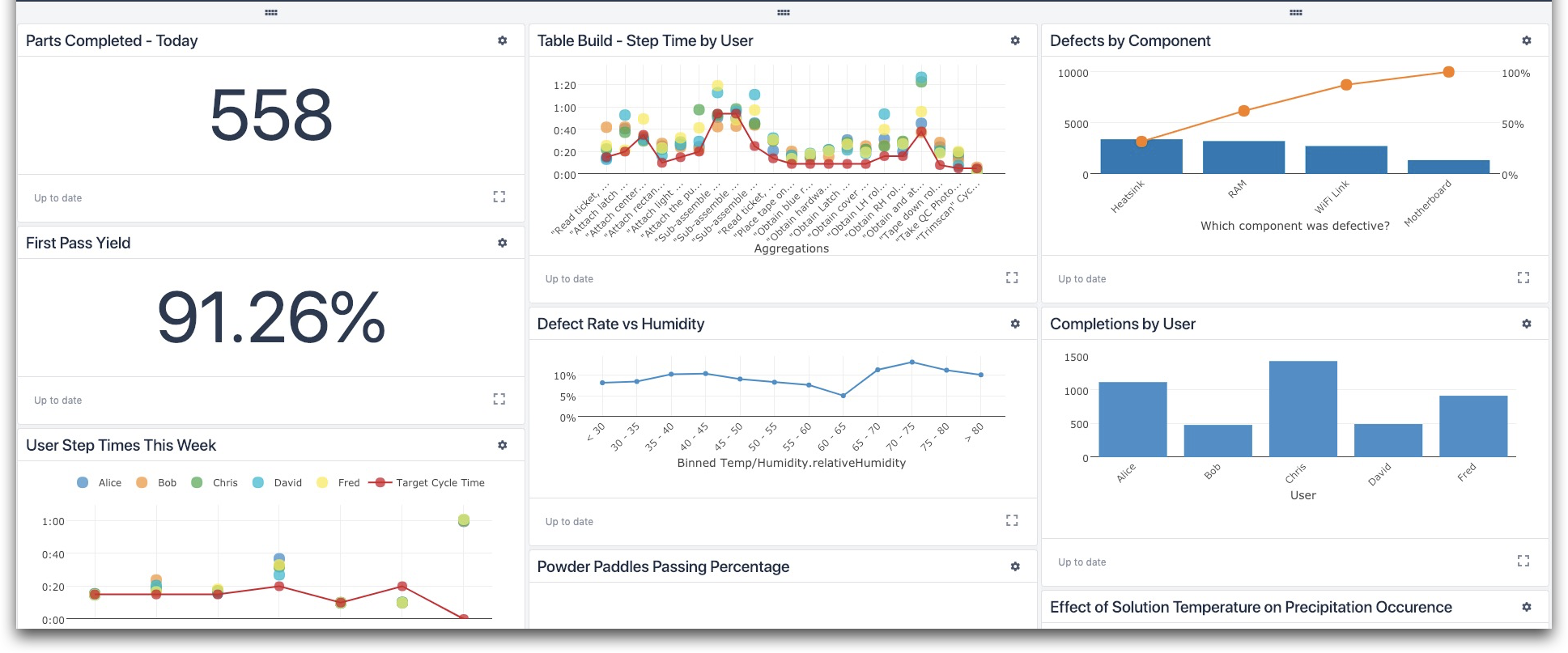
Antes de repasar los cuadros de mando, debe conocer bien los análisis y cómo crearlos. Encuentre información sobre Analytics y cómo crear un análisis aquí:
¿Qué son los cuadros de mando?
Los cuadros de mando son conjuntos de análisis. Al visualizar el éxito o el fracaso, se utilizan grupos de análisis, en lugar de uno solo, para resaltar un ámbito concreto de rendimiento. Si extrae los análisis de una tabla o de los datos de una aplicación, obtendrá una visión de sus operaciones desde cualquier ámbito. Puede personalizar los cuadros de mando para organizar los análisis en el orden que prefiera.
También puede editar un análisis desde el cuadro de mandos haciendo clic en los tres puntos de la esquina del análisis.
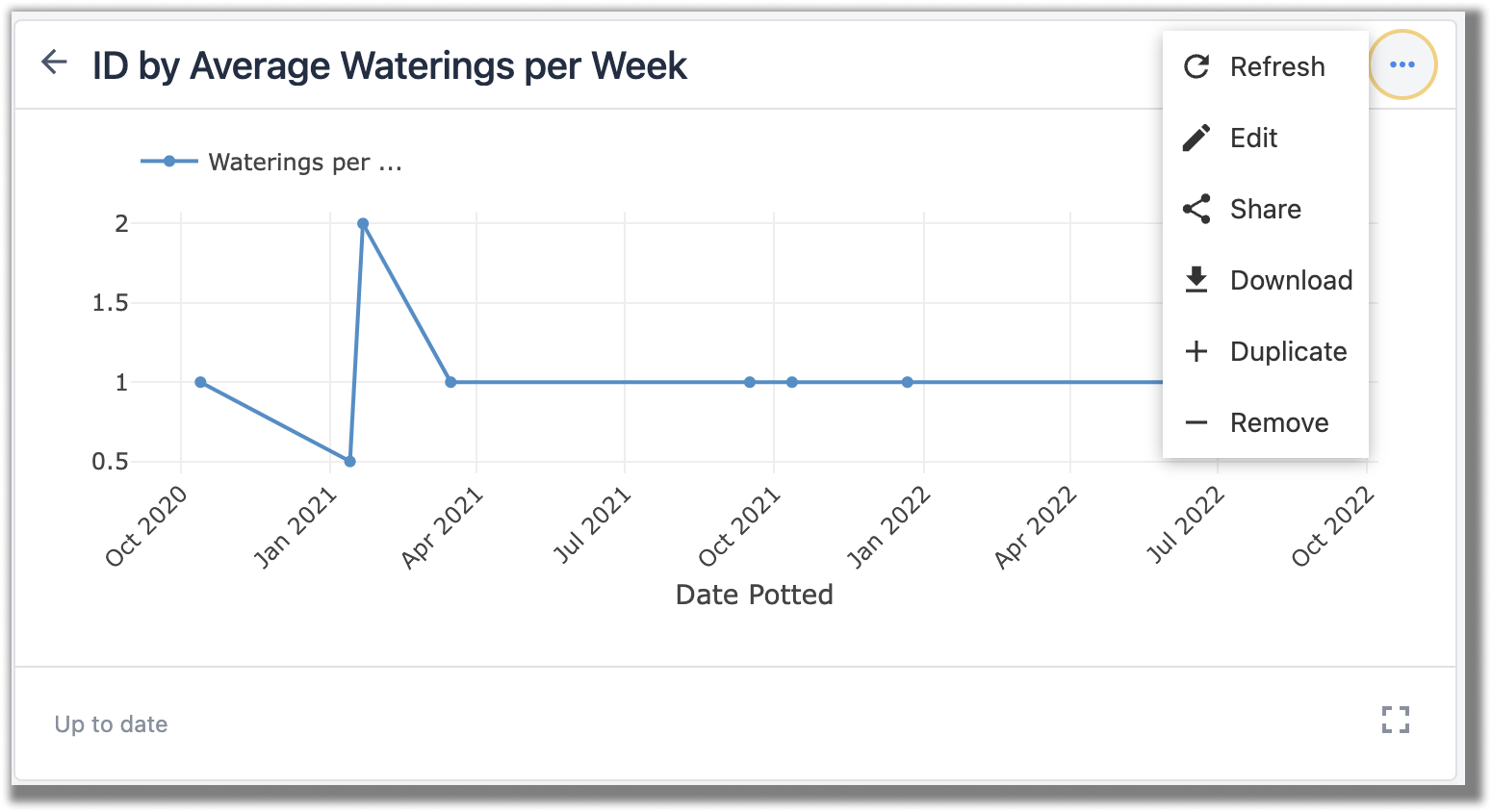
Creación de cuadros de mando
Para crear un nuevo cuadro de mando, vaya a la página del cuadro de mando haciendo clic en la pestaña Cuadro de mando de la barra de navegación superior.

Haga clic en Crear Cuadro de Mando en la parte superior derecha de la pantalla y asigne un nombre al cuadro de mando. Aquí, puedes seleccionar si quieres establecerlo como tu panel de control por defecto, que es el primer panel de control que ves. Haz clic en Crear y tu panel se guardará en tu instancia.
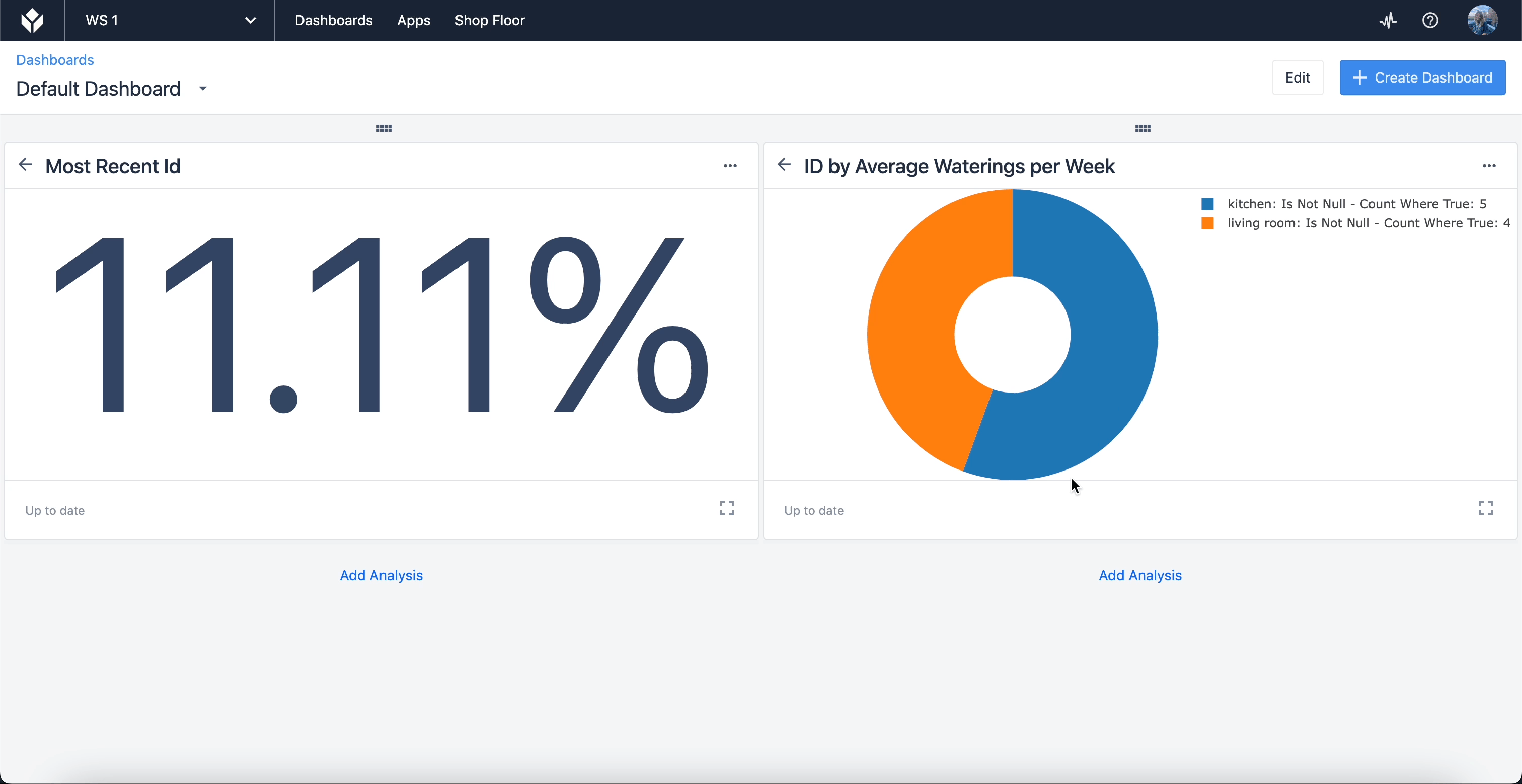
Aquí encontrará una guía completa sobre la creación de cuadros de mando.
Cuadros de mando dentro de la aplicación
También puede utilizar Analytics para crear cuadros de mando dentro de su aplicación.
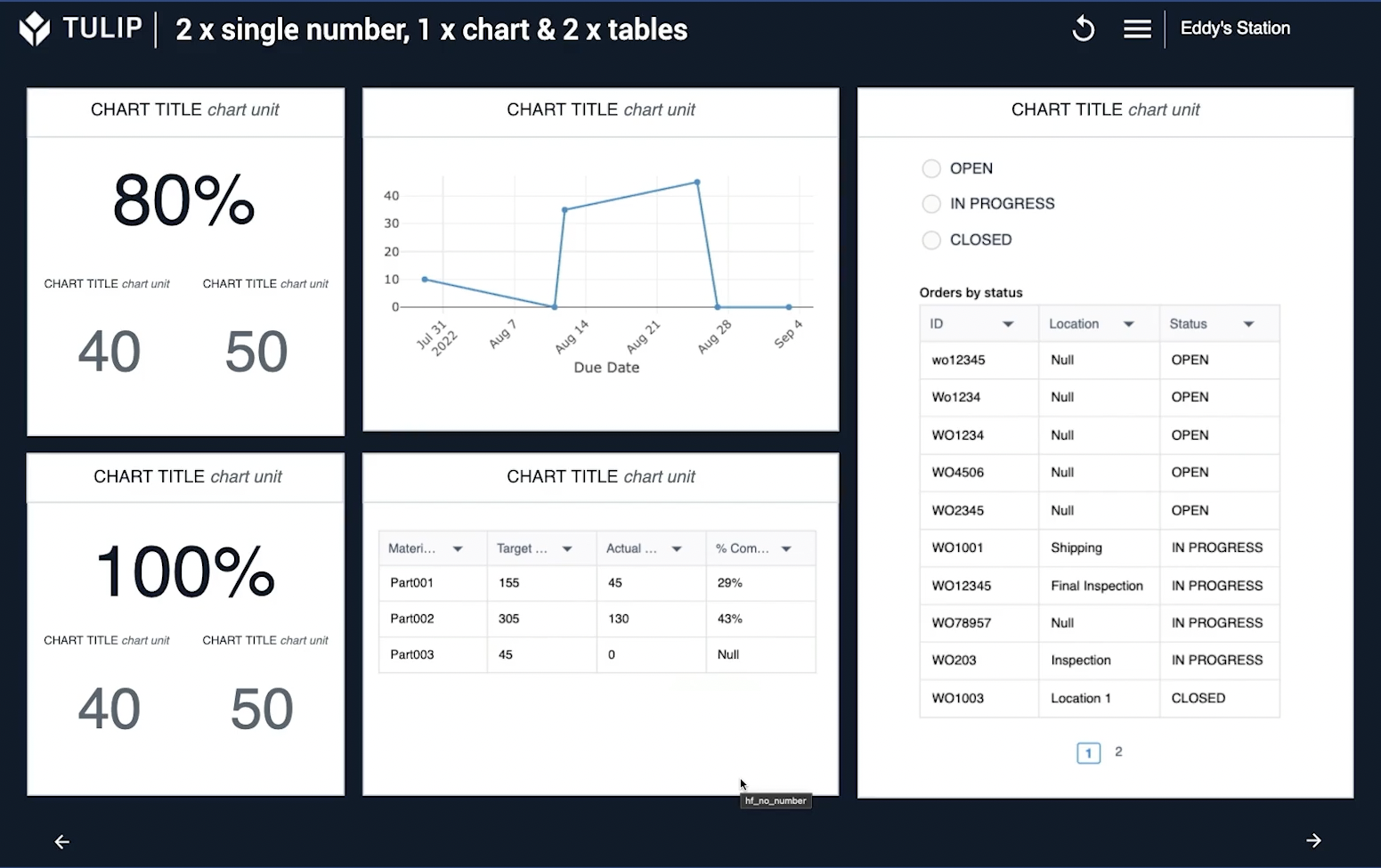
Para mostrar un análisis en una aplicación, seleccione el widget incrustar y seleccione Análisis. En el widget, haga clic en Seleccionar un análisis y, en la ventana emergente, seleccione la fuente de datos de su análisis entre Aplicación, Tabla o Máquina. Desplácese por las fuentes de datos disponibles hasta encontrar la que desee. Puede seleccionar un análisis existente o crear un análisis en la aplicación. Haga clic en el signo más azul en la esquina del análisis y luego en Añadir análisis para añadirlo al widget en su paso.
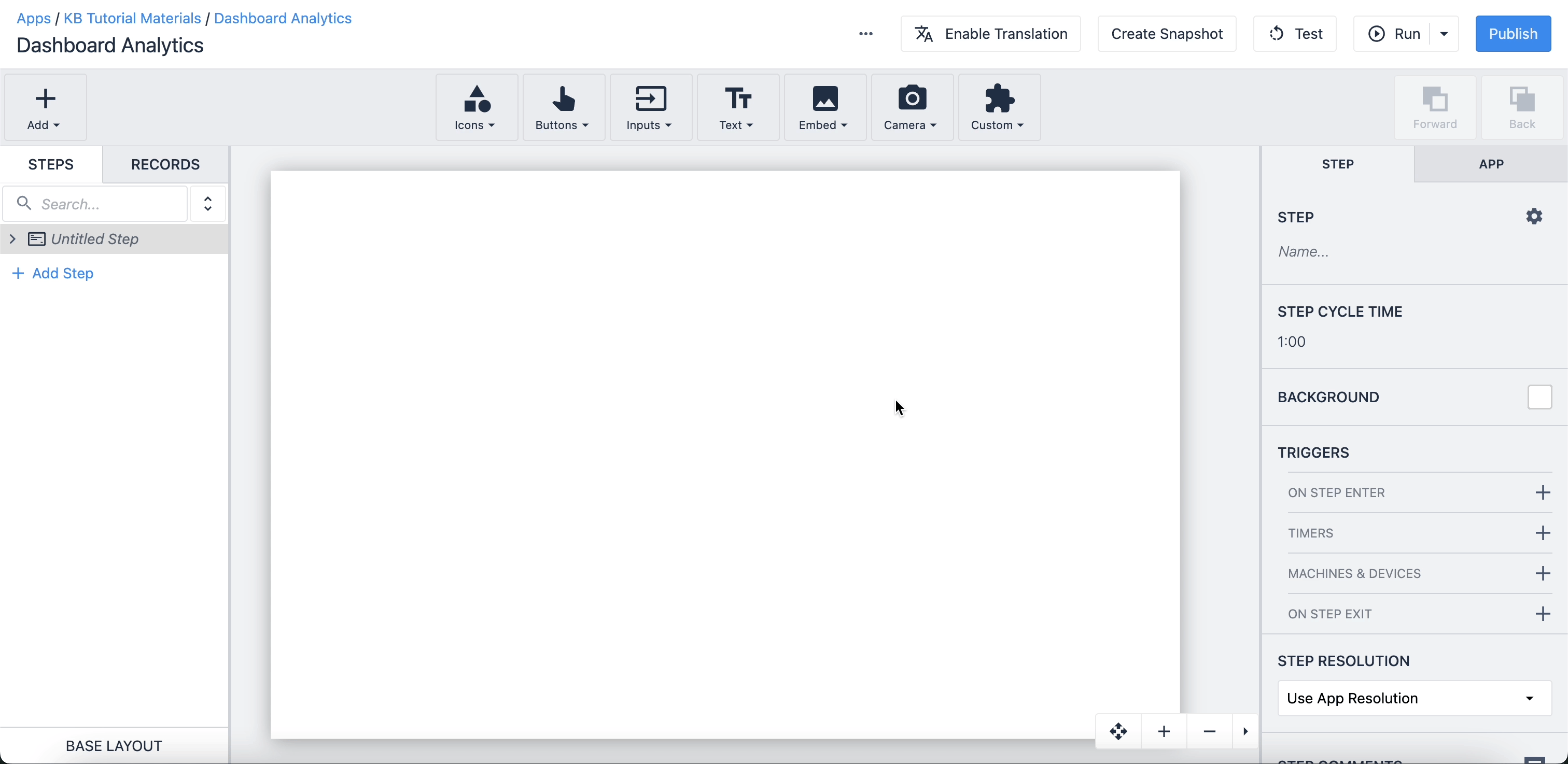
Gestión de cuadros de mando
Organizar tus análisis puede alterar la forma en que presentas la información; para hacerlo sólo tienes que hacer clic en la etiqueta de tu gráfico y arrastrarla a la ubicación que desees. Suelte el ratón cuando se resalte un espacio de color azul claro.
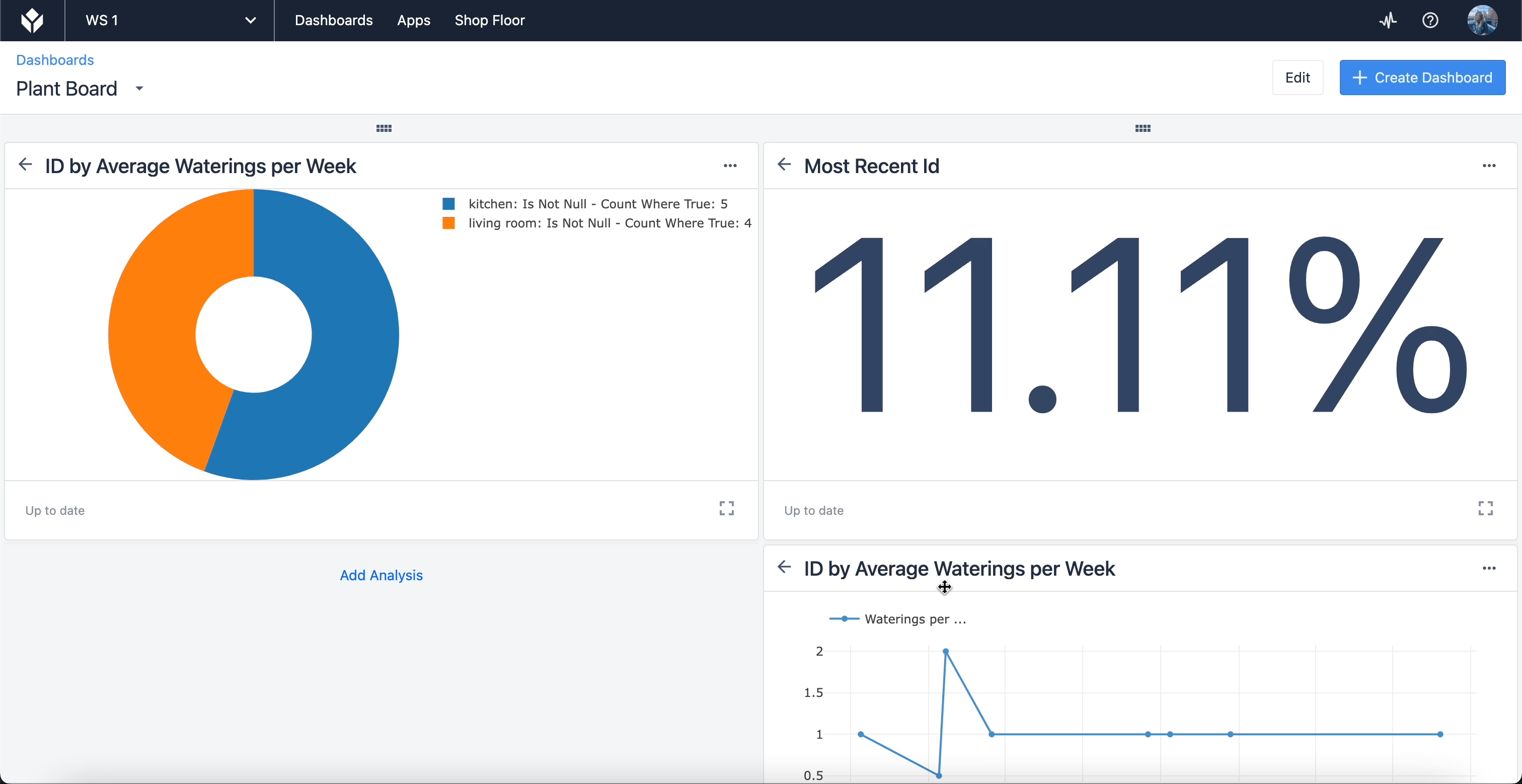
Compartir cuadros de mando
Puedes compartir cuadros de mando con tus colegas, incluso si no tienen una Instancia de Tulipán. Ellos tendrán permisos de "sólo vista" y acceso para ver los datos presentados.
Para compartir un cuadro de mando, vaya al que desea compartir y haga clic en Editar en la esquina superior derecha de la pantalla. Un menú emergente le pedirá que haga clic en Compartir y le proporcionará un enlace para copiar y enviar a quienes deseen obtener visibilidad.
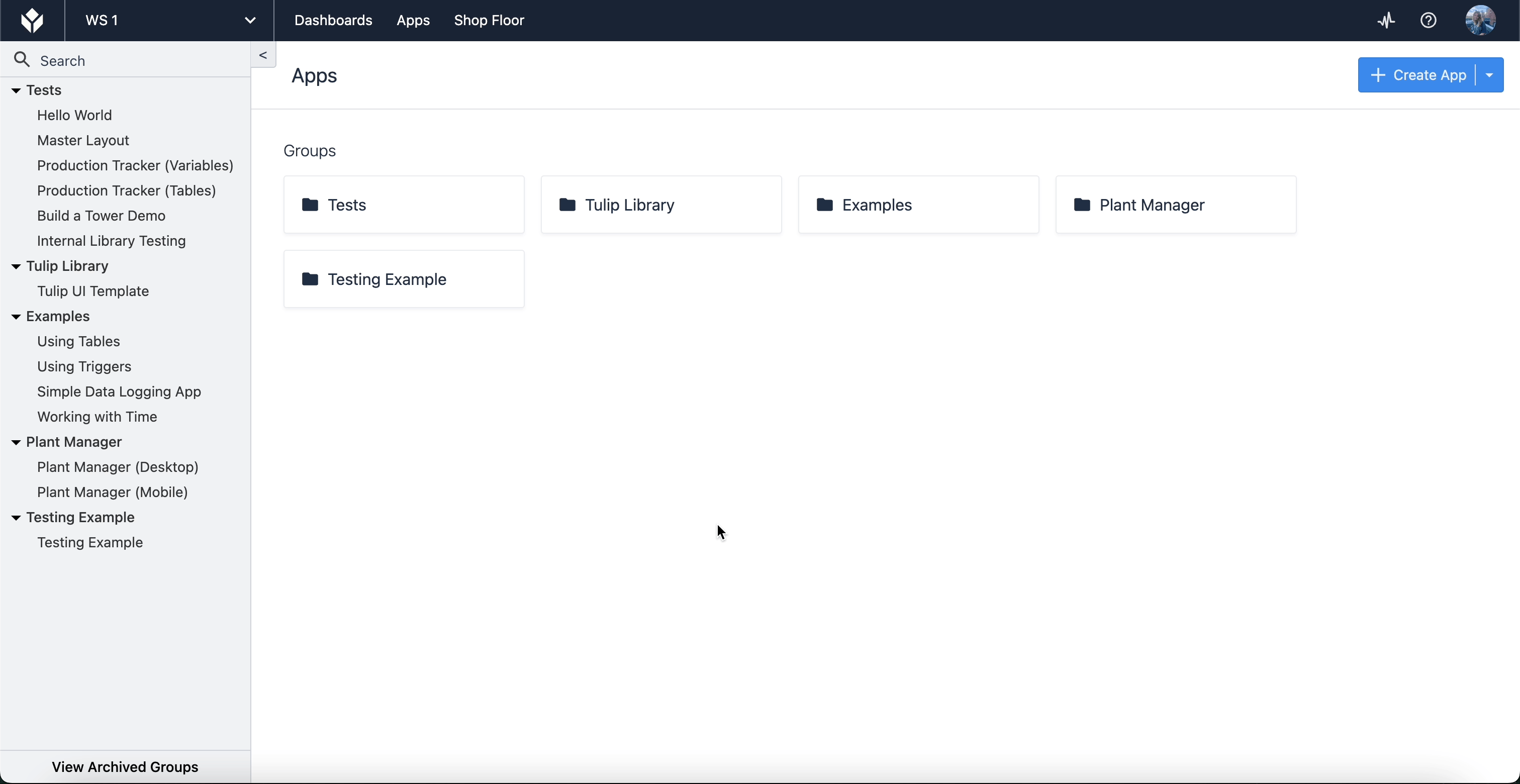
Para obtener una guía detallada sobre cómo compartir cuadros de mando, consulte Cómo compartir análisis o cuadros de mando.
Próximos pasos
Empiece a visualizar datos con la ayuda de los expertos de Tulip:* Tutorial: Crea tu primer análisis* Dashboards and analytics University course* (en inglés)
¿Has encontrado lo que buscabas?
También puedes dirigirte a community.tulip.co para publicar tu pregunta o ver si otras personas se han enfrentado a una pregunta similar.
